
Att formatera om en Western Digital My Passport-hårddisk för att fungera bra på Windows- och Macintosh-system är varken tidskrävande eller tekniskt krävande. Säkerhetskopiera all viktig information på enheten innan du börjar; all data som finns kvar på enheten kommer att förstöras under omformateringsprocessen. För de mest önskvärda resultaten vid omformatering på Windows-system, använd Western Digitals formateringsverktyg. På grund av en systembegränsning kan Windows 2000, Windows XP och Windows Vista endast skapa 32GB FAT32-partitioner, oavsett enhetens kapacitet.
Steg 1

Koppla in enheten.
Anslut Western Digital My Passport-hårddisken till datorn. Slå på båda enheterna.
Dagens video
Steg 2

Starta Disk Utility.
Klicka på Finder, öppna mappen "Applications", öppna mappen "Utilities" och välj "Disk Utility".
Steg 3
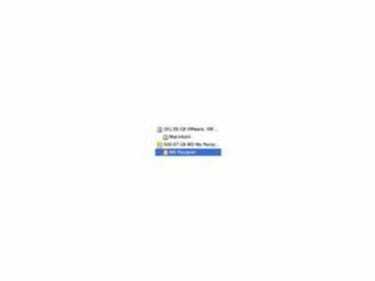
Välj WD Passport-enheten.
Välj den enhet du vill formatera om.
Steg 4
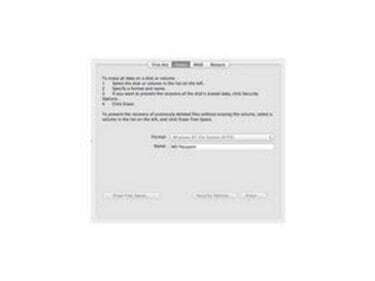
Gå till fliken Radera.
Klicka på "Radera" och dra ner Format-menyn. Välj "FAT32". Ange ett hårddisknamn om så önskas.
Steg 5
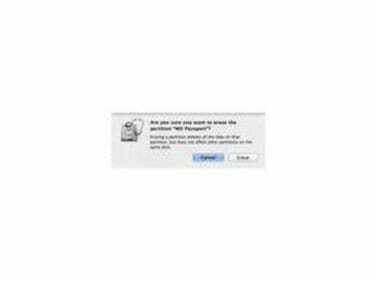
Fortsätt till formatering.
Klicka på "Radera". En bekräftelseskärm öppnas som säger att all information på enheten kommer att gå förlorad om den raderas. Klicka på "Radera". När den är klar kommer den raderade enheten att fungera på både Windows- och Macintosh-system.
Steg 6
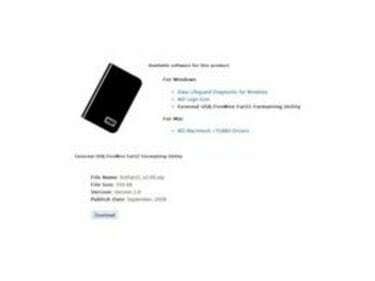
Ladda ner Western Digital FAT32 Formatting Utility.
Ladda ner och installera Western Digital FAT32 Formatting Utility.
Steg 7

Koppla in enheten.
Anslut Western Digital My Passport-hårddisken till datorn. Slå på båda enheterna.
Steg 8
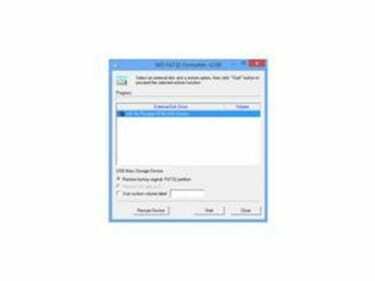
Starta formateringsverktyget.
Öppna FAT32 Formatting Utility och välj önskad extern hårddisk. Se till att "Restore Factory Original FAT32 Partition" är vald.
Steg 9

Fortsätt till formatering.
Klicka på "Start". Ett varningsmeddelande öppnas som säger att all data på enheten kommer att förstöras. Klicka på "OK" för att fortsätta. Klicka på "Ja" för att navigera genom anvisningarna.
Dricks
Skapa en säkerhetskopia av all viktig data innan du formaterar om Western Digital My Passport-hårddiskar. Om du använder en bärbar dator, se till att den är ansluten innan du påbörjar omformateringsprocessen.
Varning
FAT32-formaterade enheter kan bara känna igen filer som är mindre än 4 GB. Mac OS X skapar osynliga filer som kan visas som standard på Windows-system. Om dessa filer flyttas eller ändras kan filen bli irreparabelt skadad. Från och med Mac OS X 10.6 kan systemet bara läsa - inte skriva - filer på NTFS-formaterade enheter.




